Наверное, у каждого из нас возникала необходимость записи разговора по мобильному телефону. Но не все владельцы современных девайсов знают, как записать телефонный разговор на Андроиде. К тому же корпорация Google не планирует встроить в данную операционную систему опцию быстрой записи. Скорее всего, это связано с тем, что во многих странах запрещено фиксировать голос человека без его согласия. В крайнем случае, он должен быть об этом уведомлен. Так что не во всех смартфонах присутствует такая опция. Что же делать? В этой статье постараемся найти решение.

СОДЕРЖАНИЕ СТАТЬИ:
Предустановленные возможности
В аппаратах есть инструмент «Диктофон», многие производители стали делать его функциональнее, чтобы он мог активироваться сразу в процессе разговора. Естественно, они рискуют, но чаще всего отвечать за нарушение правил будет пользователь, а не тот, кто создал гаджет Самсунг или любой другой.
Не все знают, что легко записать телефонный разговор сразу после начала соединения. К примеру, вы вводите номер и жмете вызов. Как только человек берет трубку, можно тапнуть по специальной вкладке для начала фиксации разговора на Андроиде. В результате вы получаете запись, в которой хорошо слышно вас и собеседника. Сделать это довольно просто:
- переходите в Контакты или список вызовов, набираете любой номер;
- ищите вкладку «Еще», она появляется сразу после набора;
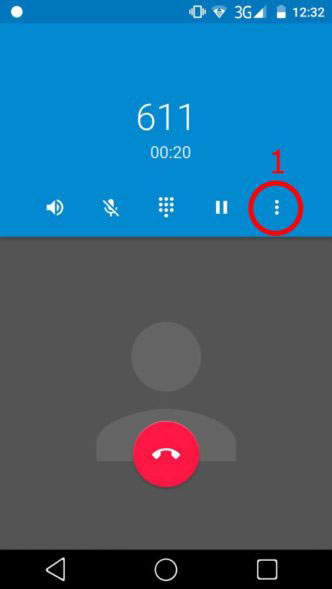
- будет отрыто новое меню, где находите кнопку «Дикт.» или «Запуск». После нажатия на нее, система в автоматическом режиме начинает записывать.
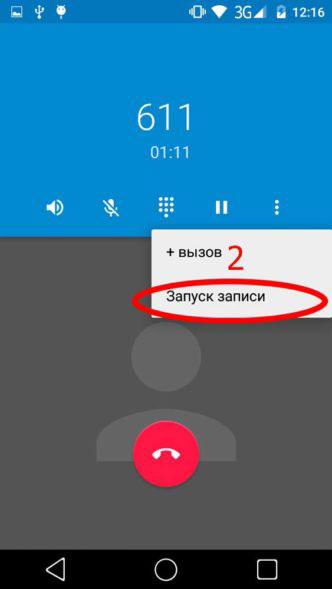
Как прослушать?
Для этого необходимо перейти в список последних разговоров. На разговорах с записью через диктофон стоит отдельная иконка. Кликните по ней, чтобы воспроизвести аудио. Эта опция подходит для входящих и исходящих вызовов.
При желании можете поискать аудиозапись вручную на Андроиде. К примеру, они могут находиться в папке Call Recording на Lg и других. Директория может создаваться в автоматическом режиме в памяти устройства, а также на съемном носителе. Далее можно скидывать файл на ПК или отправлять по почте, через соцсети.
Вот только не у всех смартфонов есть такие встроенные средства. Если у вас нет, следует воспользоваться специализированным софтом из магазина Гугл Плей. Ниже познакомимся с самыми популярными и проверенными продуктами.
Источник
- Может ли работать Flightradar на русском языке в режиме онлайн
- Как сделать кроссворд в редакторе Word
- Поиск Google по картинке с телефона
- Как наложить музыку в Instagram на видео
- Где в вашем телефоне находится буфер обмена и как с ним работать?
- Nano-сим: что это такое?
- Как в Word нарисовать таблицу — способы для всех версий текстового редактора
Как записать телефонный разговор на устройстве Андроид через спецприложение «Запись звонков»
Разработчики решили не быть оригинальными, и дали инструменту простое и понятное название, можно найти в Google Play через поисковую строчку. Необходимо будет пройти авторизацию, разрешить инсталляцию софта и открыть его для работы. Понадобится небольшая настройка:
- активируете пункт «Включить автоматический режим»;
- переходите в «Настройки медиа-контента» и меняете AMR на WAV (последний является лидером среди аудио форматов, поэтому нужно выбрать его);
- в пункте «Источник аудио» выбираете MIC.
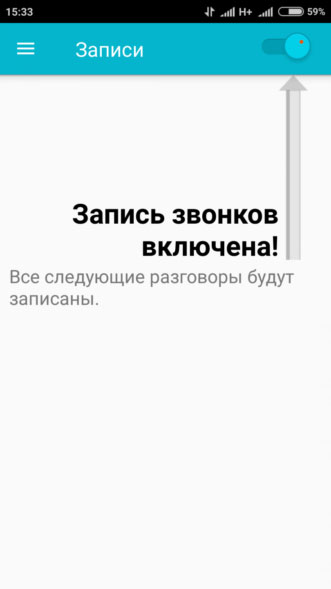
После таких простых манипуляций, система самостоятельно начнет записывать телефонный разговор с сохранением в отдельные папки. Если нужно фиксировать звонки выборочно, то в параметрах утилиты можно это указать. У данного инструмента есть следующие достоинства:
- можно воспроизводить файл сразу, не заходя в дополнительную папку;
- все записанные файлы показаны рядом с номером и именем абонента в списке звонков;
- записи можно передавать в соцсети или синхронизировать с Облаком Гугл Диск или Dropbox.
Кроме того, в настройках есть возможность выбора лишь конкретных контактов, для которых будет использоваться программа или совсем деактивировать опцию. Можно искать нужный объект в записях, пользоваться системой поиска. Хранить файлы разрешается в памяти устройства или на флешке.
Другие программы
Стоит отметить, что на некоторых аппаратах возможность записи звонка заблокирована на уровне операционки. Так что любой софт, предназначенный для этого, просто не работает. Таких девайсов мало, чаще всего это старые телефоны, которые функционируют на базе Android 4.4 или более старых выпусках.
Если говорить о других утилитах, с помощью которых можно выполнять нужные нам процедуры, то их есть огромное количество. Среди проверенных, имеющих хорошие отзывы можно также назвать:
- Auto Call Recorder 2018 – тут можно создавать бэкапы, это удобно для пользователей, часто меняющих смартфоны. Особенность программы – возможность установки пароля для защиты несанкционированного запуска.
- Call Recorder – функционирует на большей части аппаратов, пытаясь обойти защиту. Можно отправлять аудио в Облако (много сервисов). При желании можно включить создание резервной копии по расписанию. Есть защита кодом.
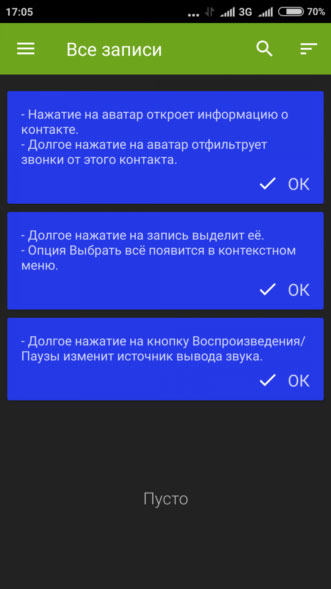
Теперь вы знаете, как записать при необходимости телефонный разговор на Андроиде. Можете выбрать любой из описанных вариантов. Не забывайте, что вас тоже могут записывать, так что стоит хорошо подумать, прежде чем фиксировать телефонные переговоры.


